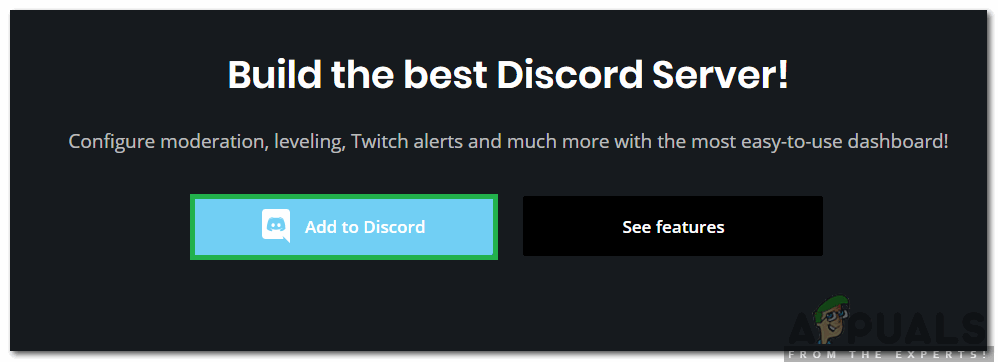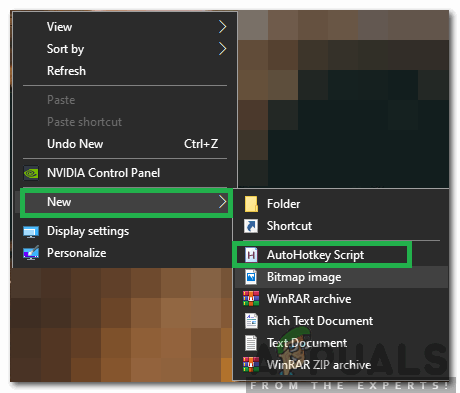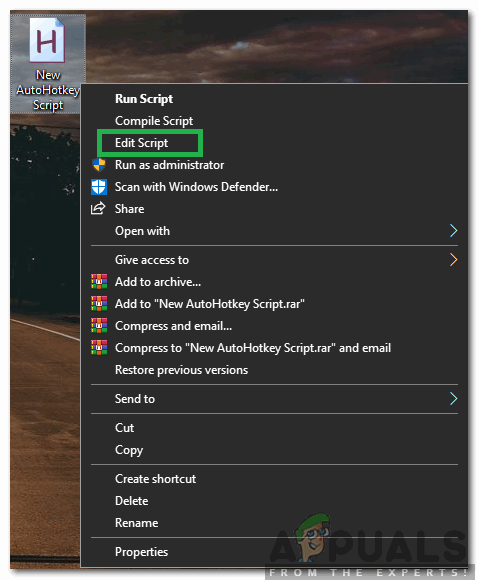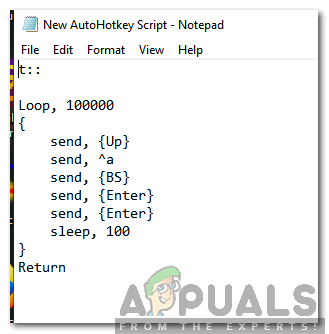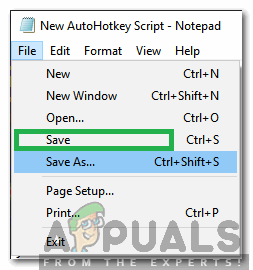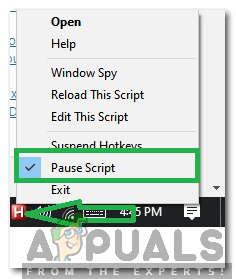Ang Discord ay isang malayang gumamit ng VoIP application at digital platform ng pamamahagi na idinisenyo para sa Gaming. Pinapayagan nitong makipag-usap ang mga gumagamit sa bawat isa sa pamamagitan ng pagpapadala ng mga audio, video at text message sa isang channel. Magagamit ang application sa halos lahat ng mga operating system at mayroong higit sa 250 milyong mga gumagamit. Sa artikulong ito, ituturo namin sa iyo ang pinaka maginhawang pamamaraan upang matanggal ang mga mensahe sa hindi pagkakasundo.

Logo ng Discord
Paano Tanggalin ang Maramihang Mga Mensahe sa Discord?
Hindi binibigyan ng Discord ang mga gumagamit ng isang maginhawang pagpipilian upang tanggalin ang maraming mga mensahe nang magkasama. Kahit na ang pagtanggal ng isang solong mensahe ay hindi ganoon kadali dahil humihingi ito sa mga gumagamit ng kumpirmasyon pagkatapos na pindutin ang tanggalin. Sa mga hakbang sa ibaba, magbabahagi kami sa iyo ng ilang mga pag-aayos para sa sitwasyong ito na magbibigay-daan sa iyo na magtanggal ng maraming mga mensahe nang magkasama.
Paraan 1: Paggamit ng MEE6 Bot
Gumagana lamang ang pamamaraang ito kung ikaw ang moderator ng channel o server kaya kailangan mong isaalang-alang iyan. Sa hakbang na ito, gagamitin namin ang MEE6 Bot upang awtomatikong tanggalin ang mga mensahe para sa amin. Para doon:
- Mag-click dito upang mag-navigate sa opisyal na site.
- Mag-click sa 'Idagdag sa Discord ”Na pindutan upang idagdag ang bot sa iyong discord application.
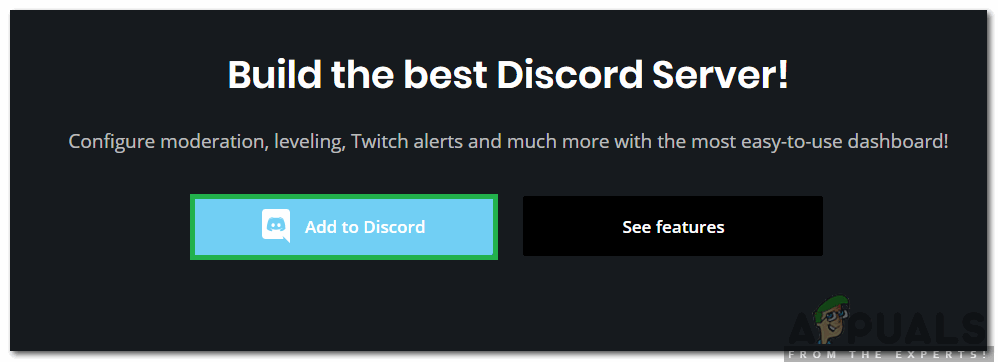
Ang pag-click sa pindutang 'Idagdag sa Discord' upang idagdag ang bot sa application na Discord
- Magpatupad ang sumusunod na utos na tanggalin ang mga mensahe mula sa isang tukoy na gumagamit.
! I-clear ang @someone
Tandaan: Palitan ang 'isang tao' ng username ng tao na ang mga mensahe ay nais mong tanggalin.
- Maaari mo rin magpatupad ang sumusunod na utos upang limasin ang isang napiling bilang ng mga huling mensahe.
! malinaw xx
Tandaan: Tandaan na palitan ang 'xx' ng bilang ng mga huling mensahe na nais mong tanggalin.
Paraan 2: Paggamit ng HotKey
Ang pamamaraang ito ay dapat gumana para sa lahat ng mga gumagamit, sa pamamaraang ito, gagamitin namin Script ng Autohotkey upang matanggal ang masa ng isang pares ng mga mensahe para sa amin na may kaunting pagsisikap. Para doon:
- Mag-click dito upang mai-download ang installer ng AutoHotKey.
- Mag-click sa maipapatupad upang mai-install ito sa iyong computer.
Tandaan: Pumili ka ipahayag pag-install kapag hiniling. - Mag-navigate sa iyong desktop, mag-right click kahit saan at piliin ang “ Bago '.
- Piliin ang “ AutoHotkey Script ”At isang bagong script ay malilikha sa iyong desktop.
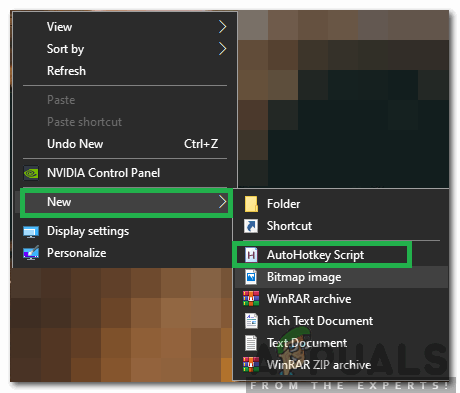
Ang pag-click sa 'Bago' at pagpili ng 'AutoHotKey Script'
- Mag-right click sa nilikha na script at piliin ang 'I-edit ang Script'.
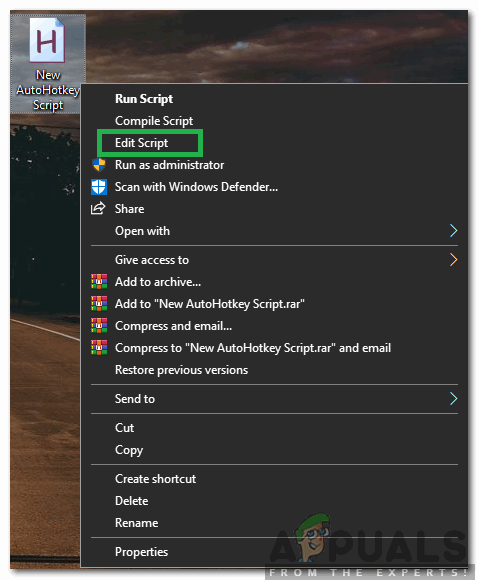
Pag-right click at pagpili sa 'I-edit ang Script'
- Tanggalin lahat ng teksto ay nasa script na.
- Kopya at i-paste ang sumusunod na teksto sa script.
t :: Loop, 100000 {send, {Up} send, ^ a send, {BS} send, {Enter} send, {Enter} sleep, 100} Return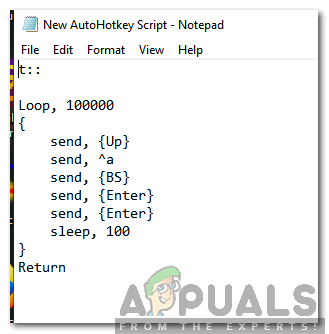
Pag-paste ng teksto sa iskrip
- Magtipid ang mga pagbabago at malapit na ang iskrip.
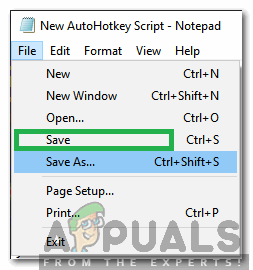
Sine-save ang mga pagbabago sa script at isinasara ang window
- Buksan hindi pagkakasundo at pag-double click sa nai-save iskrip upang mai-load ito
- Buksan ang chat na nais mong tanggalin at pindutin ang “ T ”Sa iyong keyboard.
- Awtomatiko itong magsisimula pagtanggal ang mga mensahe mabilis.
- Maaari kang mag-right click sa “ H ”Sa kanang bahagi ng taskbar at piliin ang“ I-pause ang Script ”upang ihinto ang pagtanggal ng mga mensahe.
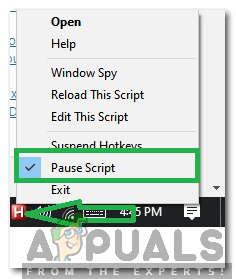
Pag-right click sa 'H' sa kanang bahagi sa ibaba ng taskbar at pagpili sa opsyong 'I-pause ang Script' upang pansamantalang hindi paganahin ang proseso ng pagtanggal